كيفية استخدام Audacity لعكس الصوت في Windows -
هل(Did) تساءلت يومًا كيف تعزف أغنية بشكل عكسي؟ هل تريد معرفة كيفية عكس أغنية لمجرد معرفة كيف ستبدو؟ ربما تحاول تشغيل الصوت بشكل عكسي للكشف عن الرسائل المخفية بعيدًا عن الأنظار؟ أو ربما حان الوقت للتحقق بنفسك مما إذا كان بول(Paul) من فرقة البيتلز(Beatles) قد مات حقًا؟ مهما كان السبب ، يوضح هذا البرنامج التعليمي كيفية عكس الصوت في Audacity على أي جهاز كمبيوتر أو جهاز يعمل بنظام Windows:
ملاحظة:(NOTE:) تم إنشاء هذا الدليل في نظام التشغيل Windows 11(Windows 11) ، ولكن الخطوات هي نفسها في نظام التشغيل Windows 10(Windows 10) .
قم بتنزيل وتثبيت Audacity على جهاز الكمبيوتر أو الجهاز الذي يعمل بنظام Windows
أول شيء عليك القيام به لتشغيل الصوت بشكل عكسي هو الحصول على برنامج يسمى Audacity . يمكنك العثور عليها كتنزيل مجاني هنا(here) .

يمكنك استخدام Audacity لعكس الصوت
Audacity هو برنامج مجاني مصمم لمساعدتك على العمل مع الملفات الصوتية وإجراء تحرير الصوت. إنها أداة مفتوحة المصدر ، لذا فهي مجانية تمامًا ليستخدمها أي شخص. لا توجد تكاليف خفية ولا إعلانات ولا قيود على الإطلاق.
قم بتنزيل أحدث إصدار من Audacity المتوافق مع جهاز Windows الخاص بك ، ثم قم بتثبيته. جزء التثبيت بسيط للغاية ، لذا ما عليك سوى النقر أو النقر فوق " نعم(Yes) " في نافذة التحكم بحساب المستخدم(UAC) واتبع التعليمات الموجودة في معالج الإعداد.

قم بتثبيت Audacity لعكس الصوت
افتح الأغنية التي تريد عكسها في Audacity
بعد تثبيت Audacity على جهاز الكمبيوتر الخاص بك ، قم بتشغيله لرؤية رسالة ترحيب. أغلق قسم “Welcome to Audacity!”نافذة او شباك. إذا كنت لا تريد إغلاق رسالة الترحيب في كل مرة تفتح فيها Audacity ،(Audacity) فحدد أولاً الخيار "لا (“Don)تظهر هذا مرة أخرى عند بدء التشغيل(t show this again at startup) . "

تخلص(Get) من نافذة الترحيب في Audacity
افتح قائمة الملفات(File) في الزاوية العلوية اليسرى ، ثم انقر أو اضغط على فتح(Open) .
نصيحة:(TIP:) بدلاً من ذلك ، يمكنك أيضًا استخدام اختصار لوحة المفاتيح Ctrl + Ctrl + O

اضغط(Press Open) على فتح من قائمة ملف (File)Audacity
تصفح(Browse) من خلال جهاز الكمبيوتر أو الجهاز الذي يعمل بنظام Windows(Windows) لتحديد موقع الأغنية التي تريد عكسها. عندما تجده ، حدده وانقر أو اضغط على فتح(Open) .

افتح الصوت(Audio) الذي تريد تشغيله للخلف
يقوم Audacity(Audacity) بتحميل الأغنية المحددة على الفور ، كما هو موضح أدناه.
نصيحة:(TIP:) يمكنك أيضًا سحب أغنية وإفلاتها(drag and drop) في نافذة Audacity لتحميلها.

لعكس أغنية ، عليك أولاً تحميلها في Audacity
كيفية عكس الصوت في Audacity
الآن بعد أن تم تحميل الصوت الخاص بك في Audacity ، افتح قائمة Select من الزاوية العلوية اليسرى ، ثم انقر أو اضغط على All لتحديد الأغنية بأكملها. لاحظ أنه يمكنك تحقيق نفس النتيجة بالضغط على Ctrl + A على لوحة المفاتيح.

لعكس ملف mp3 ، حدده أولاً
بمجرد تحديد المسار بالكامل ، افتح قائمة التأثير(Effect) من أعلى النافذة وابحث عن خيار عكس(Reverse) . انقر أو اضغط عليها.

كيفية عكس أغنية في الجرأة
عندما تنتهي Audacity من عكس الأغنية ، يمكنك الاستماع إلى معاينة. استخدم عناصر التحكم في التشغيل من الجزء العلوي الأيسر من النافذة للنقر أو النقر فوق تشغيل(Play) .

كيف تلعب أغنية إلى الوراء في Audacity
إذا أعجبتك النتيجة ، فانتقل إلى الخطوة التالية من هذا البرنامج التعليمي لحفظ الأغنية المعكوسة.
احفظ الأغنية المعكوسة
إذا كنت تريد تشغيل الأغنية التي عكستها باستخدام مشغل وسائط آخر دون استخدام Audacity ، فيجب عليك حفظ ملف الصوت الجديد. افتح قائمة الملفات(File) مرة أخرى ، وانتقل إلى تصدير(Export) ، ثم انقر أو اضغط على خيار تصدير الصوت(Export Audio ) .
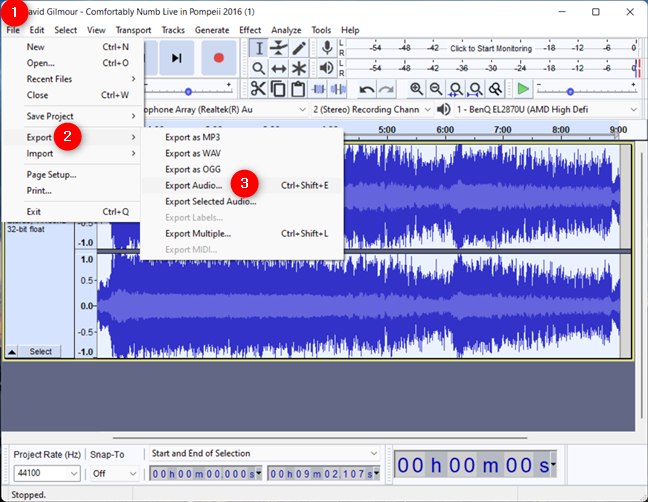
اختر تصدير الصوت
تفتح Audacity نافذة تصدير الصوت(Export Audio) التي تتيح لك تحديد مكان حفظ الأغنية على جهاز الكمبيوتر الخاص بك واسمها وتنسيقها وتشفيرها. اختر الموقع والاسم كما تراه مناسبًا ، لكن انتبه أكثر لنوع الملف والتشفير الذي تريد استخدامه. أسلم رهان يمكنك القيام به هو استخدام الإعدادات الافتراضية: WAV (Microsoft) كنوع وترميز "Signed 16 bit PCM" . تعمل النتيجة على أي جهاز كمبيوتر يعمل بنظام Windows(Windows) ، بغض النظر عن إصدار نظام التشغيل ، ولكن كسلبي ، تحصل على ملف كبير جدًا. ومع ذلك ، لاستخدام تنسيق ملف آخر ، قد تجد أنه يجب عليك أيضًا تثبيت برامج ترميز الصوت المناسبة على نظامك. عند الانتهاء ، انقر أو اضغط على زر حفظ .(Save)

كيف تحفظ أغنية معكوسة
قبل حفظ النتيجة ، يتيح لك برنامج Audacity تعديل البيانات الوصفية(metadata) الخاصة به . قم بإجراء أي تغييرات تريدها ، ثم انقر أو اضغط على " موافق(OK) " .

الانتهاء من حفظ الأغنية التي عكستها
يحفظ Audacity(Audacity) أغنيتك في شكلها المعكوس الجديد في المكان الذي حددته.
ما الاغنية التي عكستها ولماذا؟
يمكنك الآن استخدام مشغل الوسائط المفضل لديك لتشغيل الصوت الناتج. إذا كنت ترغب في الاستماع إلى (المزيد) من الرسائل المخفية في الأغاني الشعبية ، فيمكنك الاطلاع على قائمة الرسائل المقنعة(List of backmasked messages) . قبل إغلاق هذا الدليل ، نشعر بالفضول بشأن الصوت الذي تريد تشغيله بشكل عكسي ولماذا. اسمحوا لنا أن نعرف في التعليقات.
Related posts
كيفية اختيار Default GPU للألعاب أو التطبيقات في Windows 10
5 طرق للعثور على نموذج بطاقة الرسومات بالضبط دون فتح جهاز الكمبيوتر الخاص بك
Windows 11 Volume Mixer: كل ما تحتاج إلى معرفته! -
كيفية اختبار واستخدام كاميرا الويب الخاصة بك في نظام التشغيل Windows 10 ، باستخدام تطبيق الكاميرا
كيفية اختيار وحدة معالجة الرسومات الافتراضية للألعاب أو التطبيقات في Windows 11
مراجعة ASUS Turbo GeForce RTX 3070: ممتاز gaming performance
9 طرق لفتح أداة إدارة الأقراص في Windows (جميع الإصدارات)
كيفية تخصيص إعدادات التشغيل التلقائي في Windows لجميع الوسائط والأجهزة
7 طرق لمعرفة عدد النوى التي يحتوي عليها معالجك
AMD Radeon RX 6700 XT review: عظيم للألعاب 1440P!
11 شيئًا يمكنك القيام به لإصلاح مشكلات كاميرا الويب على Skype
كيفية استخدام Resource Monitor في Windows
كيفية تعيين رمز مخصص وتسمية لمحركات الأقراص القابلة للإزالة في Windows
كيفية توصيل جهاز الكمبيوتر الذي يعمل بنظام Windows 8 بوحدة التحكم Xbox 360 الخاصة بك
2 طرق لتغيير مكبرات الصوت الافتراضية في Windows 11
Razer Huntsman V2 Analog review: أفضل Razer أفضل gaming keyboard البصرية
ما هو النموذج الخاص بي Windows 10 PC أو الكمبيوتر المحمول أو الجهاز اللوحي؟ 8 طرق لمعرفة ذلك
كيفية إلغاء تجزئة الأقراص الثابتة والأقسام وتحسينها في Windows
كيفية تعطيل Radeon Software overlay (ALT+R)
كيف أقوم بتوصيل هاتفي الذكي من Huawei بجهاز الكمبيوتر الخاص بي الذي يعمل بنظام Windows؟
